از طریق منوی جستجو مطلب مورد نظر خود در وبلاگ را به سرعت پیدا کنید
روش راه اندازی مجدد شبکه روی اوبونتو 20.04
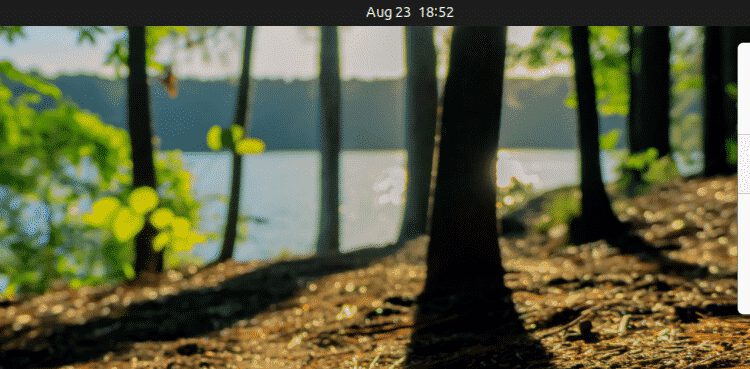
سرفصلهای مطلب
موقعیت های مختلفی وجود دارد که ممکن است مجبور شوید شبکه را مجددا راه اندازی کنید روی اوبونتو ممکن است به این دلیل باشد که تنظیمات شبکه تغییر کرده است. ممکن است به این دلیل باشد که اتصال شبکه عجیب و غریب عمل می کند. به طور کلی، هر زمان که مشکلی در سیستم وجود داشته باشد، یک روش معمول راهاندازی مجدد است. با این حال، اگر مشکلی مربوط به شبکه باشد، میتوانید فقط شبکه را راهاندازی مجدد کنید. در این راهنما، روش راهاندازی مجدد شبکه را بررسی کنید. روی اوبونتو 20.04. روش های مختلفی وجود دارد که می توانید برای راه اندازی مجدد شبکه دنبال کنید روی اوبونتو می توان آن را به طور مستقیم از رابط کاربری گرافیکی یا از طریق terminal. بسته به روی ترجیح خود را دنبال کنید که مناسب شماست.
راه اندازی مجدد شبکه از رابط کاربری گرافیکی
در این بخش، فرض می کنم که از اوبونتو 20.04 با دسکتاپ پیش فرض گنوم استفاده می کنید.
شبکه را از دسکتاپ راه اندازی مجدد کنید
کلیک روی نماد شبکه سمت راست بالا روی صفحه نمایش

اتصال شبکه را انتخاب کنید و “خاموش کردن” را فشار دهید. اتصال شبکه را غیرفعال می کند.
برای فعال کردن دوباره آن، از طریق همان بروید process. این بار، گزینه دیگری “اتصال” وجود خواهد داشت. برای برقراری مجدد اتصال شبکه، روی «اتصال» کلیک کنید.

شبکه را از تنظیمات گنوم راه اندازی مجدد کنید
همچنین میتوانید این کار را مستقیماً از «تنظیمات» گنوم انجام دهید.

از پانل سمت چپ، “شبکه” را انتخاب کنید.

شبکه(های) متصل را غیرفعال و فعال کنید.
شبکه را از CLI راه اندازی مجدد کنید
هنگام کار با CLI، راه های متعددی برای اقدام وجود دارد. می توانیم اقدام کنیم روی سرویس مدیر شبکه یا از ابزارهای دیگر مانند nmcli، ifup، nmtui و غیره استفاده کنید.
سرویس مدیر شبکه را مجددا راه اندازی کنید
این یکی از ساده ترین راه ها برای راه اندازی مجدد سرویس شبکه است. این معادل روش گرافیکی نشان داده شده در بالا است.
آتش زدن a terminal و دستور زیر را اجرا کنید.

سرویس شبکه را با استفاده از systemd راه اندازی مجدد کنید
Systemd مجموعه ای از اجزای سیستم را به سیستم ارائه می دهد. بخشی از آن رسیدگی به خدمات است. روش قبلی تنها روش جایگزین این روش است. به Systemd مستقیماً گفته میشود که بهجای عبور از هر حلقهای، سرویس را دوباره راهاندازی کند.

شبکه را با استفاده از nmcli راه اندازی مجدد کنید
ابزار nmcli ابزاری قدرتمند برای مدیریت اتصال شبکه است روی ماشین های لینوکس به دلیل سهولت استفاده از آن در بین مدیران سیستم محبوب است.
ابتدا اتصال شبکه را خاموش کنید.

سپس، آن را به عقب برگردانید روی.

شبکه را با استفاده از ifup و ifdown راه اندازی مجدد کنید
دستورهای ifup و ifdown مستقیماً یک رابط شبکه را کنترل می کنند. این یکی از اساسی ترین دستورات شبکه است روی لینوکس. دستور ifdown تمام رابط های شبکه را خاموش می کند و فرمان ifup آنها را خاموش می کند روی.
دستورهای ifup و ifdown با بسته ifupdown ارائه می شوند. به طور پیش فرض، با اوبونتو نمی آید. خوشبختانه، به طور مستقیم از مخزن رسمی اوبونتو در دسترس است. بلافاصله آنها را نصب کنید.

پس از اتمام نصب، راه اندازی مجدد شبکه را انجام دهید.
$ sudo ifup -آ
ترکیب هر دو دستور در یک خط یک تمرین خوب است.
شبکه را با استفاده از nmtui راه اندازی مجدد کنید
ابزار nmtui یکی دیگر از ابزارهای مدیریت شبکه است که در بین مدیران سیستم بسیار محبوب است. برخلاف سایر ابزارهای CLI، روشی تعاملی برای مدیریت اتصالات شبکه ارائه می دهد که شبیه به روش GUI است.
در مورد اوبونتو 20.04، به طور پیش فرض ارائه می شود. ابزار را راه اندازی کنید.

برای پیمایش ابزار، از کلیدهای جهت دار استفاده کنید. “فعال کردن یک اتصال” را انتخاب کنید.
شما فرود خواهید آمد روی یک صفحه با لیستی با تمام اتصالات شبکه. مورد مناسب را انتخاب کرده و “غیرفعال کردن” را انتخاب کنید.

پس از غیرفعال شدن، اتصال را فعال کنید.

شبکه با موفقیت دوباره راه اندازی شد. برنامه را ترک کنید.

شبکه را با استفاده از دستور IP راه اندازی مجدد کنید
دستور ip یک راه قدرتمند برای مدیریت اتصالات شبکه است روی لینوکس. می توان از آن برای راه اندازی مجدد اتصال شبکه استفاده کرد. این روش برای هر توزیع لینوکس قابل اجرا است.
برای کار با دستور ip، ابتدا باید رابط شبکه هدف را بشناسیم. برای رابط شبکه از دستور زیر استفاده کنید.

در مورد من، رابط شبکه هدف است enp0s3. بیایید شبکه را دوباره راه اندازی کنیم.


افکار نهایی
راه اندازی مجدد شبکه یک راه حل رایج برای مشکلات مختلف مرتبط با شبکه است. اگر هنوز مشکل را حل نکرده است، اقدام بعدی توصیه شده راه اندازی مجدد سیستم است. اگر مشکل همچنان ادامه داشت، پس ارزش بررسی بیشتر را دارد.
علاقه مند به یادگیری بیشتر در مورد پیکربندی شبکه هستید؟ این راهنما را بررسی کنید روی پیکربندی شبکه اوبونتو 20.04.
لذت ببرید!
لطفا در صورت وجود مشکل در متن یا مفهوم نبودن توضیحات، از طریق دکمه گزارش نوشتار یا درج نظر روی این مطلب ما را از جزییات مشکل مشاهده شده مطلع کنید تا به آن رسیدگی کنیم
زمان انتشار: 1403-01-03 23:55:04



